Vuoi registrare il tuo schermo ? Lo strumento Snipping integrato in Windows 11 e 10 lo rende facile. Ecco come.
Lo strumento Snipping è uno screenshot integrato e uno strumento di registrazione dello schermo in Windows. In generale, la maggior parte degli utenti di Windows sa solo che questo strumento può prendere schermate. Tuttavia, una delle funzionalità meno conosciute dello strumento di cecchino è la possibilità di registrare lo schermo. La cosa migliore è che, a differenza di molti altri strumenti, è possibile selezionare tra la registrazione dell’intero schermo o una parte dello schermo. Una volta registrata, la registrazione video viene automaticamente salvata nella cartella”Screen Recordings”nella tua home directory.
In questo tutorial rapido e diretto, ti mostrerò come record schermo con strumento Snipping in passaggi semplici e facili. Let’s get started.
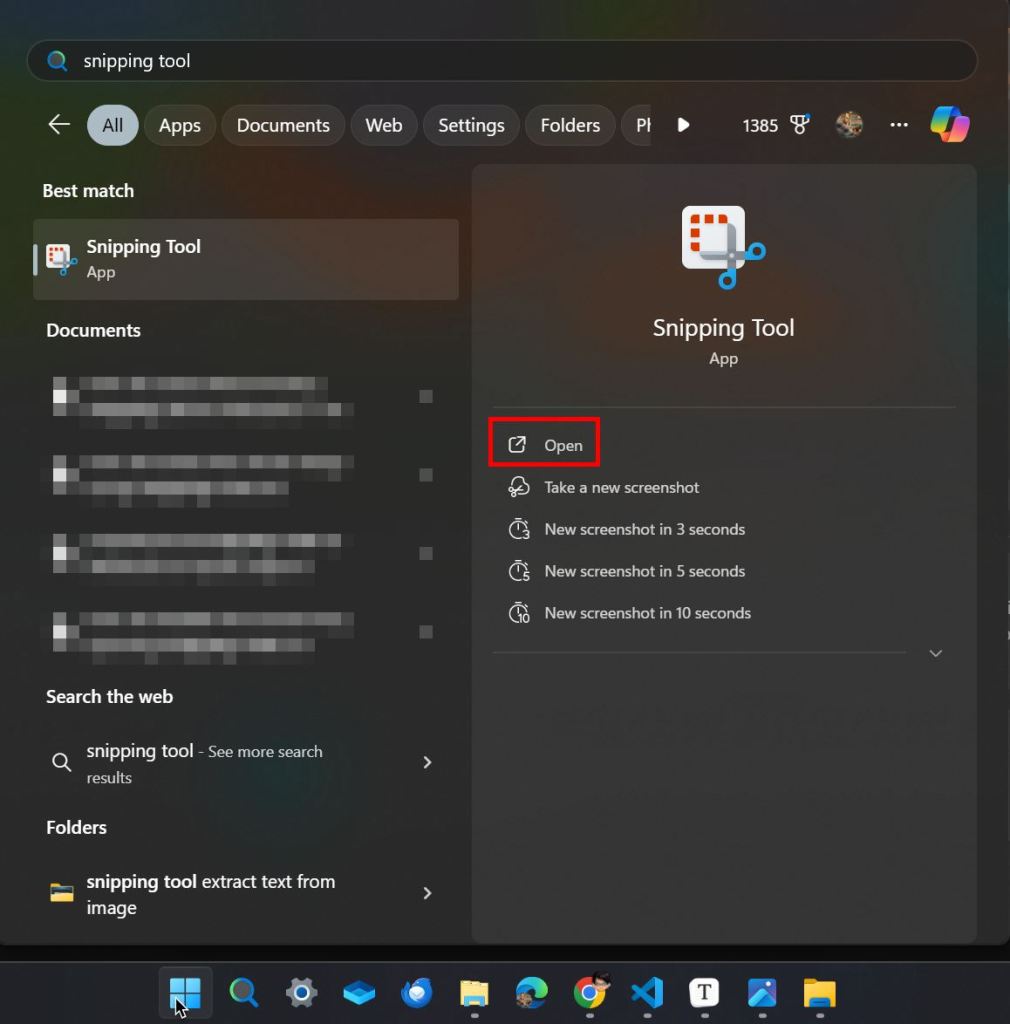
Good to so : il miglior software per prendere schermate e registrare schermo
per lo schermo record con strumento di snipping
Apri il menu di avvio facendo clic sul”tasto Windows”sulla barra delle task. per” strumento di snipping “e fai clic su” aperto . Clicca” registra su la barra in alto Pulsante” Nuovo “sulla barra in alto. Seleziona l’area dello schermo che si desidera registrare. (Opzionale) Puoi muto o Unmute il microfono e l’audio di sistema. Icona”Stop “per interrompere la registrazione. La registrazione dello schermo si aprirà per l’anteprima. Fai clic sul pulsante” Play “per riprodurre la registrazione. Close La finestra di riproduzione. Il file di registrazione viene salvato nella cartella”Registrazioni dello schermo”nella tua directory home.
Passi dettagliati (con gli schermi)
, devi prima aprire lo strumento snipping . Per fare ciò, premere il tasto Windows sulla barra delle applicazioni, cercare” strumento di cecchino “, e fai clic sul pulsante” Apri “.
Una volta che la finestra dello strumento di snipping si apre, icon” record “sulla barra in alto e quindi fai clic sul” nuovo “. src=”https://i0.wp.com/windowsloop.com/wp-content/uploads/2025/04/screen-record-butt–snipping-280425.jpg?resize=751%2C345&ssl=1″>
Non appena fai clic su un mouse in un mouse. Fai clic e trascina su Scegli l’area che desideri registrare . Per registrare lo schermo intero, posizionare il mirino in un angolo e trascinarlo in diagonale nell’altro angolo.
Dopo aver selezionato, vedrai una nuova barra di comando in alto. You can mute or unmute the microphone and system sounds. Ad esempio, se si desidera registrare la tua voce (supponendo che un microfono sia collegato al tuo sistema) durante la registrazione dello schermo, non mute l’icona del microfono.
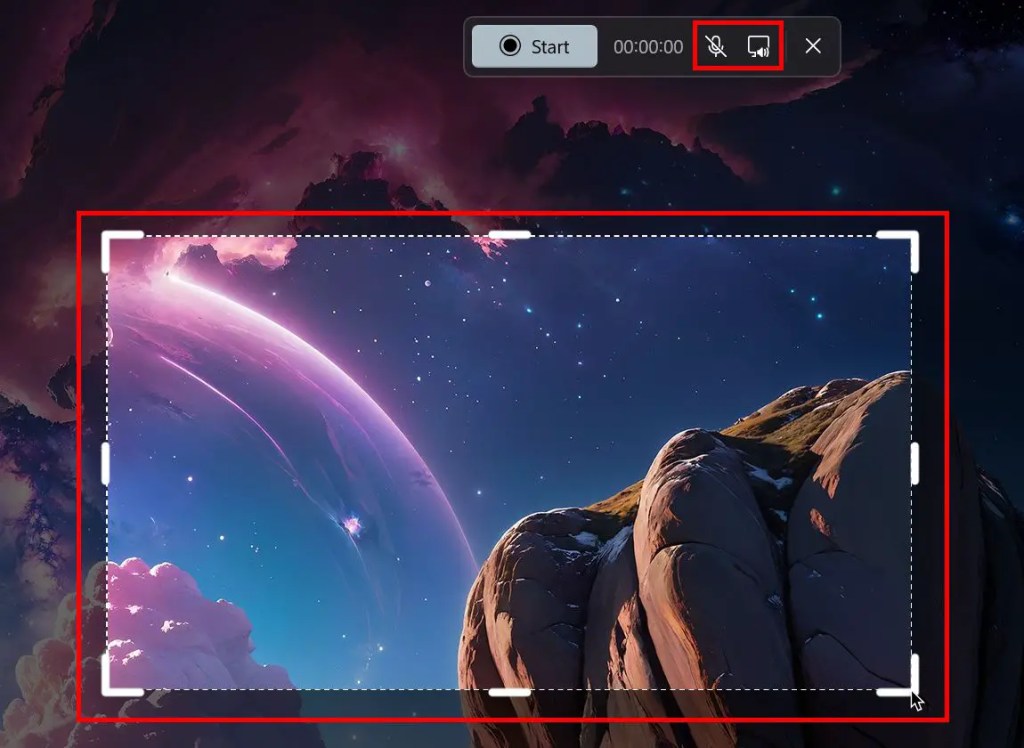
Next, click the “Start“button.
Pause “. Se hai finito, fai clic sul pulsante” Stop “per interrompere la registrazione dello schermo.
Dopo l’arresto, vedrai una finestra di riproduzione. Fai clic sul pulsante” Play “per riprodurre e visualizzare in anteprima ciò che hai registrato. Una volta fatto, è possibile chiudere la finestra di riproduzione facendo clic sull’icona” x “sulla barra del titolo.
Nota : se si desidera salvare la registrazione in una posizione specifica, fare clic sull’icona”Salva come”sulla barra in alto della finestra di riproduzione.
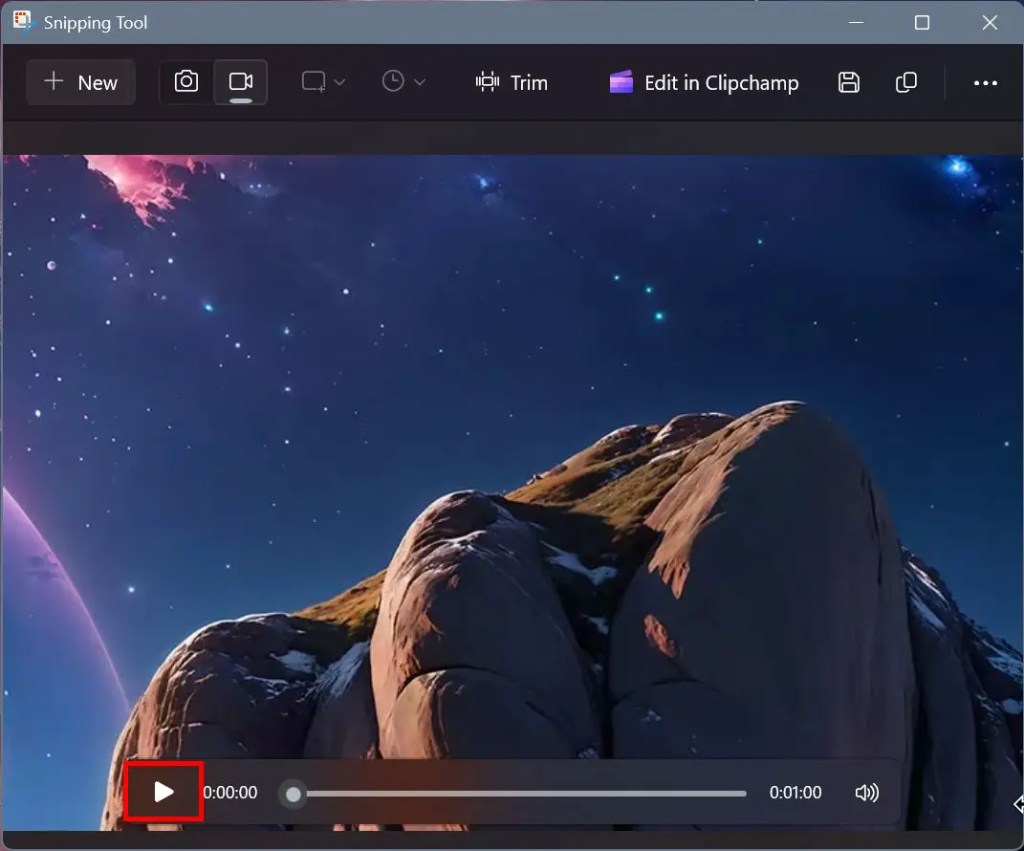
il file di registrazione è automaticamente risparmiato a”sceneggiatura in casa directory.
Tasto dello schermo
Dove si salva lo strumento di snipping Registrazioni dello schermo?
Sia Windows 10 e Windows 11, lo strumento Snipping risparmia automaticamente le registrazioni dello schermo in una posizione predefinita nella cartella”Video \ Screen Recordings”del profilo utente. Il percorso esatto è:”C: \ Users \ YourUserName \ Videos \ Screen Recordings”. Assicurati di sostituire il tuo vero e proprio nome utente di Windows per”YourUserName”.
In genere puoi trovare questa cartella”Registrazioni dello schermo”navigando su”questo PC”>”Video”in File Explorer (premere Windows Key + E per aprire File Explorer).
> Registra lo schermo, non ha opzioni dedicate per modificare le tue registrazioni. Anche utilizzando l’app di foto incorporata, è possibile tagliare solo il video.
per l’editing avanzato, come annotazioni, transizioni, taglio, miscelazione audio, ecc., DEVI utilizzare Microsoft ClipChamp, Capcut, Adobe Premiere Rush, Davinci Resolve o qualche altro software di editing video.
Strumento
Come puoi vedere, per coloro che vogliono registrare lo schermo senza problemi o pagare un software extra, lo strumento Snipping è la scelta migliore. Copre tutte le basi, come la registrazione dei suoni del microfono e del sistema e la possibilità di scegliere quale parte dello schermo registrare. Tutte le registrazioni dello schermo vengono automaticamente salvate nella cartella”Registrazioni dello schermo”nella directory home. Mentre è carente nelle funzionalità di editing video, è possibile utilizzare software gratuito come Microsoft ClipChamp, Capcut o Adobe Premiere Rush per modificare e annotare le tue registrazioni sullo schermo.
Bene conoscere : come estrarre il testo da uno screenshot con lo strumento di snipping
Se hai qualche domanda o hai bisogno di aiutare al di sotto. Sarò felice di aiutarti.
